 1. Comment démarrer, arrêter ou redémarrer les services MySQL dans Windows 102. Comment démarrer, arrêter ou redémarrer les services MySQL à partir de la plate-forme MySQL dans Windows 103. Comment démarrer, arrêter ou redémarrer les services MySQL à partir des services système dans Windows 104. Comment démarrer, arrêter ou redémarrer les services MySQL à partir de CMD dans Windows 105. Comment démarrer, arrêter ou redémarrer les services MySQL sous Linux6. Comment démarrer, arrêter ou redémarrer les services MySQL à partir de la plate-forme MySQL sous macOS7. Comment démarrer, arrêter ou redémarrer les services MySQL à partir des préférences système de macOS8. Comment démarrer, arrêter ou redémarrer les services MySQL à partir du terminal sous macOS9. Comment démarrer, arrêter ou redémarrer les services MySQL à l'aide de DBngin10. Comment démarrer, arrêter ou redémarrer les services MySQL à l'aide de WHM
1. Comment démarrer, arrêter ou redémarrer les services MySQL dans Windows 102. Comment démarrer, arrêter ou redémarrer les services MySQL à partir de la plate-forme MySQL dans Windows 103. Comment démarrer, arrêter ou redémarrer les services MySQL à partir des services système dans Windows 104. Comment démarrer, arrêter ou redémarrer les services MySQL à partir de CMD dans Windows 105. Comment démarrer, arrêter ou redémarrer les services MySQL sous Linux6. Comment démarrer, arrêter ou redémarrer les services MySQL à partir de la plate-forme MySQL sous macOS7. Comment démarrer, arrêter ou redémarrer les services MySQL à partir des préférences système de macOS8. Comment démarrer, arrêter ou redémarrer les services MySQL à partir du terminal sous macOS9. Comment démarrer, arrêter ou redémarrer les services MySQL à l'aide de DBngin10. Comment démarrer, arrêter ou redémarrer les services MySQL à l'aide de WHMLa gestion des bases de données est l'une des tâches les plus courantes dans les petites, moyennes et grandes entreprises car elles permettent un contrôle beaucoup plus détaillé et direct sur les données à enregistrer, ainsi que sur la structure à leur donner.
Bien qu'il existe plusieurs options au niveau de la base de données, l'une des plus populaires et utilisées par des milliers d'administrateurs est MySQL qui nous permet d'avoir un serveur de base de données SQL (Structured Query Language) avec des fonctions et des fonctionnalités exceptionnelles telles que la sécurité, la vitesse d'accès, l'évolutivité , prise en charge de plusieurs utilisateurs et exécution de divers processus simultanément.
Lors de la mise en place d'un serveur MySQL, indépendamment du système d'exploitation utilisé, il est naturel qu'avec le temps et lors de l'ajout de plus en plus de tables et de bases, MySQL puisse à un moment donné générer un type d'erreur soit lors du chargement des bases de données, soit en accédant à les requêtes ou générer des erreurs d'exécution, si cela vous arrive, dans TechnoWikis nous vous donnons une astuce pratique qui vous aidera à actualiser MySQL et est d'arrêter ou de redémarrer les services MySQL et ainsi pouvoir travailler de manière complète et intégrale avec les bases créées.
Démarrage du service MySQL
Voyons 3 options en fonction de votre version.
/etc/init.d/mysqld démarrer le service mysqld démarrer le service mysql démarrer
Arrêtez le service MySQL
Nous avons 3 options selon la version.
/etc/init.d/mysqld arrête le service mysqld arrête le service mysql arrête
Redémarrez le service MySQL
/etc/init.d/mysqld service de redémarrage service de redémarrage de mysqld redémarrage de mysql
Vous apprendrez à effectuer ce processus simplement sur macOS, Linux et Windows.Si vous n'avez pas installé MySQL, vous pouvez aller sur le lien suivant et télécharger la version appropriée: MySQL À partir du moment où nous installons et configurons notre serveur MySQL dans Windows 10, le système est responsable du redémarrage et de l'arrêt des services MySQL pour terminer correctement les processus d'installation. Maintenant, si nous avons configuré notre serveur il y a quelque temps, nous avons quelques moyens d'effectuer les tâches de démarrage, de redémarrage ou d'arrêt des services.1. Comment démarrer, arrêter ou redémarrer les services MySQL dans Windows 10
2. Comment démarrer, arrêter ou redémarrer les services MySQL à partir de la plate-forme MySQL dans Windows 10
Étape 1
La première consiste à utiliser la plate-forme MySQL elle-même, pour cela, nous devons d'abord vous connecter à MySQL avec les informations d'identification respectives: Étape 2 Une fois la connectivité établie, nous irons dans le menu Serveur et là, nous sélectionnons l'option "Démarrage / Arrêt": Étape 3 Nous serons redirigés vers la section suivante où nous pouvons voir l'état actuel du serveur MySQL: Étape 4 Comme on le voit dans ce cas, le serveur est actif (en cours d'exécution), pour l'arrêter, il suffit de cliquer sur le bouton Arrêter le serveur et nous verrons un résumé de la tâche exécutée et vérifierons que le serveur est arrêté: Étape 5 Pour le démarrer, nous cliquons sur le bouton "Démarrer le serveur" et nous devons entrer notre mot de passe root pour terminer le processus de démarrage: Une autre méthode proposée par Windows 10 pour effectuer ces activités est directement dans les services du système d'exploitation, lorsque nous installons MySQL sur Windows 10, un service spécial pour MySQL est automatiquement créé Étape 1 Pour vérifier cela, nous utiliserons la combinaison de touches suivante et exécuterons la commande services.msc: + R Étape 2 Cliquez sur OK et dans la fenêtre pop-up, nous localisons le service MySQL: Étape 3 Nous faisons un clic droit sur le service mentionné et les options affichées seront possibles. Là, nous sélectionnons l'option nécessaire pour notre serveur MySQL. Une autre option disponible consiste à effectuer cette tâche à partir de l'invite de commande en tant qu'administrateurs, pour cela, nous devons accéder à la console et exécuter ce qui suit: Noter Nous pouvons également exécuter l'ordre suivant: Ainsi, Windows nous permet d'effectuer ces actions de différentes manières, mais chacune d'elles est pratique. Dans les environnements Linux, les tâches de démarrage, de redémarrage ou d'arrêt du serveur sont un peu plus simples car elles sont effectuées directement à partir de la console, donc, sous Linux, dans cet exemple Ubuntu Server 19.04 Étape 1 Nous pouvons d'abord connaître l'état du serveur MySQL en exécutant ce qui suit: Étape 2 Maintenant, pour arrêter le service, nous allons exécuter: Étape 3 Pour démarrer le service, nous exécutons: Étape 4 Si l'objectif est de redémarrer le service, nous devons exécuter ce qui suit: Étape 5 De plus, sous Linux, nous pouvons exécuter les commandes suivantes pour effectuer ces actions: Comme dans Windows 10, macOS nous propose quelques options pour effectuer ce processus de manière utile, nous verrons chacune d'elles. Lors de l'installation de MySQL sur macOS, la plate-forme d'administration MySQL sera installée par défaut, de sorte que lorsque nous démarrons la connexion, nous pouvons aller dans le menu Serveur et sélectionner l'option Démarrage / Arrêt. Après cela, nous répétons les étapes précédemment vues dans Windows 10 pour arrêter ou démarrer le service MySQL. Étape 1 MySQL a une particularité et c'est qu'en tant que tel il n'est pas hébergé dans les applications, toute sa configuration sera disponible depuis "Préférences Système": Étape 2 En cliquant sur MySQL, nous serons redirigés vers la fenêtre de configuration et dans l'onglet "Instances", nous pouvons voir la version actuelle de MySQL utilisée et arrêter (si actif) le service: Étape 3 En cliquant sur Stop MySQL Server, vous devrez entrer le mot de passe administrateur pour autoriser l'action: Étape 4 Cliquez sur OK et nous verrons que le serveur est arrêté et il y a la possibilité de le démarrer avec le bouton "Démarrer le serveur MySQL": Le terminal macOS nous permet d'effectuer la tâche de démarrage ou d'arrêt du service MySQL de manière simple. Étape 1 Si nous voulons démarrer le service, exécutez simplement la ligne suivante: Étape 2 Si vous souhaitez arrêter le service, nous exécuterons les opérations suivantes: Étape 1 Il s'agit d'un utilitaire gratuit avec lequel nous pouvons gérer diverses bases de données actives dans le système, vous pouvez travailler en parallèle avec PostgreSQL, MySQL, Redis et plus encore, votre téléchargement gratuit est disponible au lien suivant: DBngin Étape 2 Son utilisation est simple, une fois installée on crée une nouvelle instance avec le type de base de données souhaité, dans ce cas MySQL, on attribue un nom et si cette base existe on verra ce qui suit: Étape 3 Là, nous cliquons sur Démarrer pour démarrer le service et après cela, nous pouvons cliquer sur Arrêter pour arrêter le service MySQL: WHM (Web Host Manager) est un panneau de contrôle dans les environnements Linux grâce auquel nous pourrons gérer divers paramètres système à la fois au niveau matériel et logiciel, en collaboration avec CPanel facilitant l'utilisation et la gestion de centaines de paramètres. Étape 1 La première étape consiste à accéder via l'adresse IP du serveur et à saisir nos informations d'identification d'accès: Étape 2 Une fois que nous y accédons, nous entrons dans le moteur de recherche "redémarrer" et nous verrons une liste dans le menu de gauche avec tous les services que nous pouvons redémarrer, dans ce cas nous sélectionnons "SQL (Server) MySQL": Étape 3 Maintenant, nous cliquons sur Oui et le processus de redémarrage du service MySQL sera effectué: Les options sont variées et complètes pour démarrer, arrêter ou redémarrer notre service MySQL sous Windows, macOS ou Linux de manière intégrale.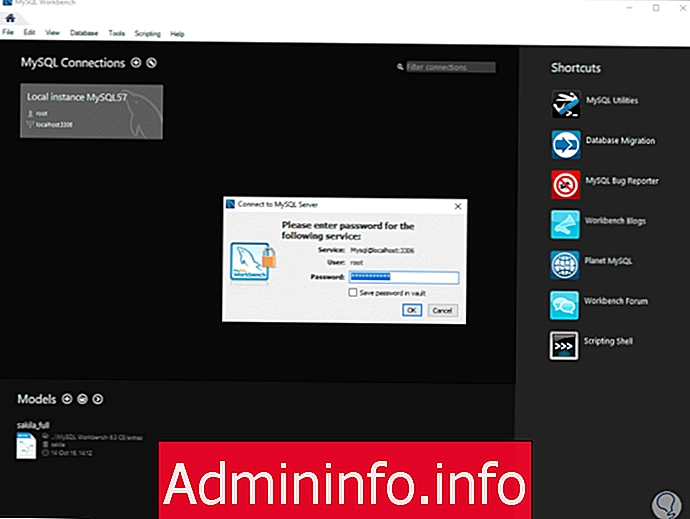



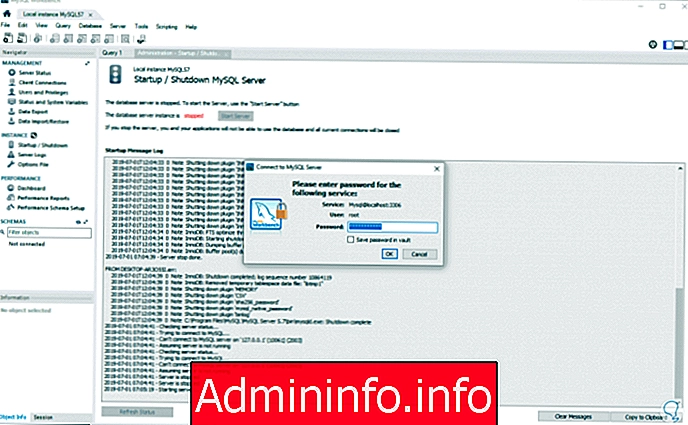
3. Comment démarrer, arrêter ou redémarrer les services MySQL à partir des services système dans Windows 10
services.msc



4. Comment démarrer, arrêter ou redémarrer les services MySQL à partir de CMD dans Windows 10
C: Program Files MySQL MySQL Server 5.7 bin mysqld

C: Program Files MySQL MySQL Server 8.0 bin mysqladmin "-u root shutdown
5. Comment démarrer, arrêter ou redémarrer les services MySQL sous Linux
état mysql du service sudo

service mysql stop
service mysql start

redémarrage du service mysql

/etc/init.d/mysqld start /etc/init.d/mysqld stop /etc/init.d/mysqld restart service mysqld start service mysqld stop service mysqld restart
6. Comment démarrer, arrêter ou redémarrer les services MySQL à partir de la plate-forme MySQL sous macOS

7. Comment démarrer, arrêter ou redémarrer les services MySQL à partir des préférences système de macOS
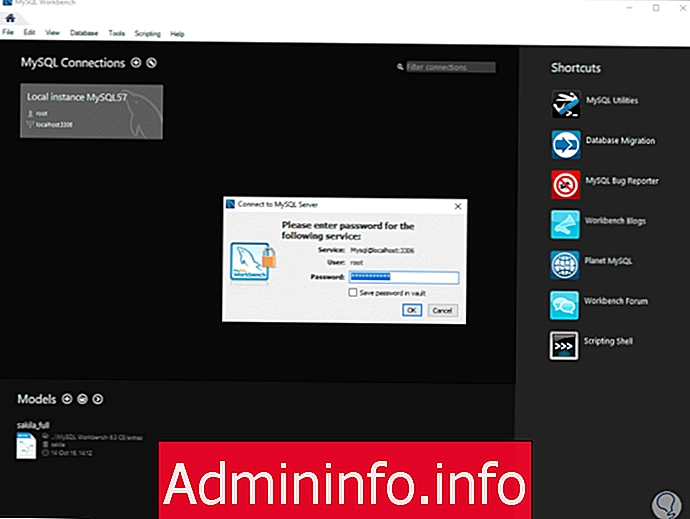



8. Comment démarrer, arrêter ou redémarrer les services MySQL à partir du terminal sous macOS
sudo launchctl load -F /Library/LaunchDaemons/com.oracle.oss.mysql.mysqld.plist
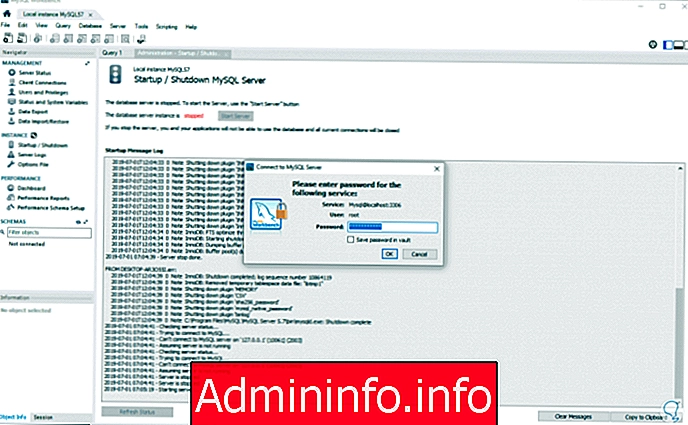
sudo launchctl unload -F /Library/LaunchDaemons/com.oracle.oss.mysql.mysqld.plist

9. Comment démarrer, arrêter ou redémarrer les services MySQL à l'aide de DBngin


10. Comment démarrer, arrêter ou redémarrer les services MySQL à l'aide de WHM


Article